Что такое тур на видеорегистраторе
Обновлено: 04.07.2024

Концептуально режим записи в современных видеорегистраторах может работать в двух вариантах – циклическом и непрерывном.
Что такое циклическая запись видеорегистратора?
Во время циклической записи регистратор снимает и сохраняет файлы небольшими отрезками от 1 до 15 минут. Делается это в целях экономии места на карте памяти – при необходимости девайс сам удаляет самую старую запись с накопителя, а все последние остаются в сохранности. Также при цикличной записи регистратора удобнее ориентироваться при последующей работе с видео. Пользователю проще скачать нужный отрезок длиной в пару минут, чем выискивать момент в записи многочасовой поездки.

Что такое непрерывная запись видеорегистратора?
При непрерывной записи видеорегистратор будет работать до тех пор, пока будет подключено питание. Таким образом, за один выезд устройство может отснять сотни гигабайтов видео – все ограничивается только объемом доступной памяти. Такой режим удобнее для тех, кто сохраняет записи поездки на вместительную карту памяти или сразу на жесткий диск.
Для чего нужна постоянная запись на видеорегистраторе?
Как мы уже говорили выше, при непрерывной записи видеорегистратор не делит запись на несколько частей. Соответственно, из-за этого из ролика просто физически не могут пропасть какие-то кадры. Режим постоянной записи используют для того, чтобы быть уверенными в полноценности записанного видео.

Настройка видеорегистратора для постоянной записи
Сразу предупредим, что круглосуточная работа видеорегистратора теоретически чревата полной разрядкой аккумулятора. Будем считать, что в рабочем режиме девайс потребляет порядка 0,5 а/ч. В легковых автомобилях обычно используют аккумуляторы по 60-70 а/ч. Таким образом, гипотетически, регистратор может полностью разрядить полную батарею за ~ 120-140 часов работы. С приходом холодов ситуация может только ухудшиться.
Коммутация питания в автомобиле для круглосуточной работы видеорегистратора
Рассмотрим несколько примеров коммутации питания в автомобиле для круглосуточной работы видеорегистратора в салоне. Регистратор в таком режиме будет работать даже при выключенном двигателе.
Итак, наиболее простым вариантом будет подключение к прикуривателю автомобиля. При этом гнездо будет постоянно занято, но можно купить адаптер на несколько устройств. Главное, не выбирать совсем дешевый.
Еще один логичный вариант для круглосуточной записи – подключение напрямую к аккумулятору в обход всего остального. Для этого нужно провести плюсовой провод питания регистратора до плюсовой клеммы самого аккумулятора, а минусовой подсоединить к металлической части корпуса машины. В цепь, питающую видеорегистратор, обязательно нужно подключать предохранитель на 15А. Также не будет лишним вывести в салон машины кнопку, которая будет отключать питание регистратора от аккумулятора в случае необходимости. Ее нужно вставить в разрыв плюсового провода.
Выбор карты памяти для постоянной записи
Выбор объема карты памяти зависит от модели видеорегистратора – некоторые не могут работать с картами объемом больше 128 гигабайт. Для постоянной записи нужно выбирать карту максимального возможного объема, так как в среднем одна минута записи в Full HD занимает порядка 100 мегабайт пространства.
Также стоит учитывать скорость записи на карту памяти, она должна проходить по классу 10 или Ultra-High Speed.

Важная настройка в автомобильном видеорегистраторе – “Экспозиция”
Одной из самых важных настроек автомобильного видеорегистратора, позволяющей получить качественную картинку, является экспозиция. Неправильно выставленная экспозиция способна испортить кадры видео, независимо от того, в каких условиях внешнего освещения они производились. Видео может быть затемнено или наоборот засвечено, проблемы могут появиться, как на всём кадре, так и на отдельном его участке и так далее.
Что же такое экспозиция в видеорегистраторе, и каким образом она влияет на качество видео? Экспозиция – это настройка, позволяющая изменять количество света, которое попадает на матрицу камеры и собственно формирует на ней изображение.
В ясную солнечную погоду в объектив камеры попадает много света и если количество этого света не уменьшить, то картинка, скорее всего, будет чересчур светлой, даже блёклой. В тёмное время суток неотрегулированная экспозиция приведёт к появлению чересчур затемнённых кадров. Существует несколько способов, с помощью которых можно регулировать поток света.

- Изменение времени, в течение которого свет воздействует на матрицу камеры. Это так называемая выдержка, то есть время, в течение которого открыт электронный затвор камеры видеорегистратора для формирования одного кадра видео. Понятно, что чем меньше по времени открыт затвор, тем меньшее количество света попадёт на матрицу и наоборот. Поэтому, чем светлее на улице во время съёмки, тем меньшей должна быть выдержка.
- Изменение размеров диафрагмы, то есть того просвета в объективе, через который световой поток попадает на матрицу. Большее значение диафрагмы обеспечивает и большее количество света, проходящее через объектив камеры.
Как правило, в автомобильных видеорегистраторах настройка экспозиции не подразумевает отдельной регулировки выдержки и диафрагмы. Регулируется сама экспозиция, при этом соответственно меняются параметры и выдержки, и диафрагмы. Уровень экспозиции может меняться от минимального значения, которое рекомендуется выставлять в солнечную погоду, до максимального, используемого в условиях недостаточного освещения.
Важным фактором, влияющим на качество видео, являются характеристики матрицы камеры, на которой формируется изображение. Это её размеры, количество пикселей, чувствительность к световому потоку. Естественно, что эти параметры нельзя корректировать во время эксплуатации видеорегистратора, каждая матрица имеет свои характеристики.

Качественные матрицы от известных производителей имеют высокую чувствительность и состоят из большого количества точек (пикселей). Этим обеспечивается возможность качественной съёмки в любых условиях, как при недостаточном освещении, так и при избыточном.
В последнее время некоторые модели видеорегистраторов снабжаются функцией WDR, которая напрямую не влияет на экспозицию, но улучшает качество видео за счёт изменения времени выдержки при съёмке одного кадра. При активизации функции WDR видеорегистратор каждый отдельный кадр записи делает в двух экземплярах: один вариант кадра – с маленькой выдержкой, второй вариант – с большой. На итоговом видео оба эти варианта совмещаются, и получившаяся картинка будет практически лишена недостатков отдельных кадров.

Настройка экспозиции очень важна для получения по настоящему качественного видео. Водителю следует вносить необходимые изменения в её регулировку при любых изменениях внешнего освещения. Вполне возможно, что для получения качественного видео придётся поэкспериментировать с настройками экспозиции для конкретного видеорегистратора.
Смена экспозиции на регистраторе.
Что такое WDR автомобильных в видеорегистраторах?
Видео, снимаемое даже самым качественным автомобильным регистратором, не лишено некоторых изъянов. Те участки кадра, на которые во время съёмки попал более интенсивный световой поток, будут выглядеть чересчур светлыми. Наоборот, участки кадра с недостаточным освещением могут быть сильно затемнены. Это связано с тем, при одной и той же выдержке камера вынуждена фиксировать и освещённые, и затемнённые участки.
Испортить видео может как излишек интенсивности светового потока, который попадает на матрицу камеры, так и недостаток. Учитывая, что работа автомобильного видеорегистратора осуществляется чаще всего в сложных условиях внешнего освещения, количество некачественных кадров видео должно быть большим.
Какие преимущества даёт подобная технология? Первый кадр видеокамера делает с минимальным временем выдержки, благодаря чему чересчур сильный световой поток не успевает засветить участки картинки. Второй кадр камера делает с максимальной выдержкой и за это время матрица успевает запечатлеть изображение самых затенённых участков.
Таким образом получаются два кадра: один максимально адаптирован для просмотра освещённых предметов, другой позволяет детально рассмотреть чересчур тёмные предметы. Дальше происходит совмещение этих двух кадров в один. Получающийся кадр обладает положительными сторонами каждого из двух исходных и в то же время лишён их недостатков.
Контрастность кадра видео получается сбалансированной на всей площади.
Функция расширенного динамического диапазона WDR способна улучшить видео, снятое в яркий солнечный день при попадании света в объектив камеры. В видеорегистраторах без функции WDR это видео, скорее всего, было бы сильно засвечено и малопригодно для детального изучения.
Ещё одной ситуацией, способной испортить видеокартинку, является съёмка дороги в вечернее или ночное время и ослепление камеры регистратора фарами встречных автомобилей. Обычные видеорегистраторы не способны сделать качественное видео в подобных условиях. Видеорегистраторы, снабжённые функцией WDR, максимально сбалансируют кадры видео и сделают возможным их просмотр.
Неравномерное освещение участков, подлежащих видеосъёмке, не будет помехой для видеорегистраторов с функцией WDR. Видео в таких условиях будет максимально сбалансированным по контрастности, без слишком светлых или чересчур затемнённых участков.
Ещё недавно технологию расширенного динамического диапазона использовали только профессиональные системы видеонаблюдения и автомобильные видеорегистраторы премиум-класса. Сейчас этой функцией снабжаются практически все регистрирующие устройства, включая их недорогие модели.
Некоторые современные автомобильные видеорегистраторы одновременно с функцией WDR используют гамма коррекцию. Такая гамма коррекция улучшает визуальное восприятие исходных кадров с разной выдержкой и получающееся видео выглядит ещё лучше и максимально комфортно для просмотра.
Камера с функцией WDR и без.
Сравнение записи на видео с функцией ВДР и без нее в ночное время суток.
777sergioo777 › Блог › Как правильно настроить видеорегистратор?
Установка видеорегистратора в машине – это шанс защитить себя от неправомерных действий сотрудника автоинспекции, получить доказательную базу своей невиновности при ДТП, а также защитить свой автомобиль на стоянке от кражи личных вещей. Согласитесь, этого вполне достаточно, чтобы выделить немного средств на покупку столь полезного девайса.
Что нужно помнить? Учтите, что мало купить качественный видеорегистратор – необходимо правильно его установить и настроить. Можно потратить большую сумму на сверхсовременное устройство, но из-за глупых ошибок в настройке так ничего и не разглядеть на видео. Такое случается весьма часто. В итоге важное событие на дороге (ДТП или неправомерное обвинение сотрудника ДПС) осталось не отснятым. Какой смысл тогда вообще тратить деньги?
во-первых, устройство не должно загораживать обзор. Как правило, лучшее место для установки регистратора – непосредственно за зеркалом заднего вида или немного ниже его; во-вторых, в объектив фиксирующего прибора должен попадать весь участок дороги перед автомобилем, и обязательно обе обочины. Что касается капота, то достаточно захватить лишь его край.
Подключение Второй важный момент – правильное подключение видеорегистратора. Большинство новичков просто цепляют устройство к лобовому стеклу и не удосуживаются аккуратно уложить питающий шнур. Как следствие, он болтается перед глазами и сильно отвлекает от дороги. На самом же деле есть несколько способов подключения регистратора:
Учтите, что питание на видеорегистратор будет подаваться только после включения зажигания. При этом функция записи во время стоянки авто будет зависеть от емкости аккумулятора.
Настройка После того, как вы установили и подключили устройство, можно переходить непосредственно к его настройке. И здесь особое внимание необходимо уделить следующим параметрам:
Разрешение и частота кадров. Современные видеорегистраторы дают весьма широкий выбор разрешения, начиная от самого низкого – 640*480 и заканчивая наиболее качественным HD-режимом – 1920*1080. Естественно, чем больше разрешение, тем выше детализация изображения. Одновременно с этим выставляется и частота кадров, которая в большинстве моделей может быть 30 или 60 кадров в секунду. И здесь ситуация аналогичная – чем больше частота, тем четче картинка на экране. Но есть один нюанс. Высокое разрешение и частота однозначно приводит к увеличению размера файла видео. Следовательно, если в устройстве установлена небольшая карта памяти, то видео будет постоянно перезаписываться, и важные фрагменты окажутся затертыми. Что это значит? Если вы выбираете максимальное качество видео, то и размер карты памяти должен быть не менее 16, 32 Гб.
Цикличность записи. Этот критерий является вторым по важности после разрешения и частоты видео. Здесь вы должны принять решение, какую продолжительность будет иметь каждый записанный ролик. Варианты могут быть различными – от 1 до 45 минут. Как показывает практика, оптимальный вариант – 2-5 минут. В этом случае вероятность потери важного фрагмента в случае перезаписи минимальна.
Датчик движения – одна из наиболее полезных опций в современных видеорегистраторах. После ее активации устройство будет автоматически включать запись при выявлении движения в поле зрения объектива. Это очень удобно. Как только машина начинает двигаться, запись включается автоматически. Если же оставить ручной режим, то можно забыть нажать кнопку включения и остаться без важной записи. Кроме этого, включение функции позволяет контролировать все происходящее перед автомобилем на стоянке. Известно масса случаев, когда видеорегистратор помогал раскрыть личность преступника. Здесь все просто. Как только перед объективом появляется движущийся силуэт, регистратор включается. Если движения нет – отключается. Такая особенность позволяет экономить место на карте памяти и заряд аккумулятора.




Настройка видеорегистратора через интернет
Некоторые модели видеорегистраторов позволяют подключаться к ним через интернет. Обычно такие модели относят к охранным системам и имеют они несколько камер, и, соответственно, каналов. Камеры можно смонтировать в месте стоянки автомобиля, а сигнал с них через интернет получать на домашний/офисный компьютер. В этом случае вам необходим будет отдельный статический IP-адрес. Тип подключения – любой, который поддерживает ваш регистратор, но ширина канала не менее 512кбит/с (чтобы хватило для передачи картинки).

Настройка видеорегистратора через интернет

Настройка видеорегистратора через интернет
Если все сделано верно, на экране появляются экраны (по количеству каналов). Иногда передача изображения начинается сразу, иногда необходимо за каждым квадратом закрепить камеру. Собственно, настройка видеорегистратора через интернет закончена. Разобраться с просмотром архива и недавних записей несложно.
Качество и разрешение видео
Установленные параметры применяются ко всем файлам, создаваемым аппаратом. Прибор производит фиксацию обстановки, при различных характеристиках света. Лучше всего, выбирать оборудование высокого разрешения, чтобы изображение получалось детализированным в любое время суток.
Четкости и яркости выдаваемой картинки можно достичь, если знать, как настроить видеорегистратор Full HD:
- выбрать в меню устройства необходимое качество видеозаписи;
- установить угол обзора видоискателя;
- выставить нужное количество кадров — не менее 30 fps в секунду, так как от значения зависит плавность воспроизведения.
Как настроить запись файлов видеорегистратора в циклическом режиме
Автомобильные регистраторы имеют возможность создавать ролики в единственном или цикличном виде. Минусом первого варианта является наличие одной видеозаписи, размер которой ограничен памятью Flash-накопителя. Когда емкость карты заполняется, запись останавливается и придется заново запускать ее в ручном режиме. Также, для поиска определенного момента в пути нужно искать по всему файлу, чтобы не пропустить необходимое действие.
Режим цикла осуществляет видеозапись путем небольших клипов. Когда место на накопителе заканчивается, перезаписываются старые файлы.
Подключение и правильная настройка регистратора для видеонаблюдения позволит удалённо наблюдать за происходящим через камеры видеонаблюдения, управлять всеми функция видеокамер, иметь удалённый доступ к архиву видеозаписей. О том, как правильно это всё подключить и настроить, пойдёт речь в этой статье.

Прежде чем покупать себе регистратор для видеонаблюдения, необходимо разобраться в его функционале, возможностях. Ведь зная все характеристики устройства, можно подобрать для себя именно тот видеорегистратор, функционал которого будет востребован на полную. Тем самым, удастся избежать ненужных трат за невостребованные функции.
Функции видеорегистратора
В зависимости от модели видеорегистратора, данные устройства могут иметь следующие функции:
Основные функции DVR видеорегистратора
- Трансляция видео и аудио в реальном времени.
- Сжатие и запись видеосигнала по специальному алгоритму.
- Просмотр архива.
- Запись аудиосигнала.
- Выведение изображения на экран (один, или несколько экранов сразу).
Основные функции NVR видеорегистратора
NVR видеорегистратор имеет те же функции, что и DVR регистратор, только с некоторыми дополнениями.
- Передача данных через LAN порт (локальная сеть).
Вспомогательные функции видеорегистратора
- Smart детектор. Многие современные видеорегистраторы обладают функцией умного детектора. К таким функциям относится детекция лиц, номеров автомобиля, пересечения заданной линии, появление/исчезновение предметов и многие другие.
- Управление PTZ (поворотными) камерами. Управление поворотными функциями видеокамеры (при условии, что в системе видеонаблюдения установлены поворотные PTZ камеры).
- Подключение тревожных датчиков. Приём и обработка сигналов, поступающих от всевозможных датчиков. Таких, как датчик движения, датчик звука и др.
- DDNS. Встроенная служба Dynamic DNS. Применяется для подключения к интернету без использования статического IP адреса.

Для того, чтобы подключить и настроить видеорегистратор, необходимо придерживаться следующих рекомендаций:
Камеры видеонаблюдения
Камеры устанавливаются согласно плану охраняемой территории, выставляются углы обзора, необходимое количество камер. Для поворотных PTZ камер настройку можно произвести самостоятельно с поста управления, т.е. непосредственно с видеорегистратора.
Перед использованием регистратора, необходимо установить жёсткий диск, устройство предложит его отформатировать. Делать это обязательно! В некоторых моделях устройство отформатирует диск автоматически.
Большинство видеорегистраторов имеют похожее меню, поэтому рекомендации по настройке прибора носят рекомендательный характер.
Итак, вход в меню осуществляется правой кнопкой мыши:
Выбор языка
Общие настройки
В этом подменю предлагается выбрать часовой пояс, дату, время.
Настройка записи жёсткого диска
Настройка действия видеорегистратора при заполнении жёсткого диска (HDD). На выбор будут представлены следующие варианты:
- Перезапись. При заполнении жёсткого диска, новые видеофайлы будут записываться на старые, без возможности восстановления.
- Остановка записи. Видеорегистратор после заполнения винчестера перестаёт вести запись видео.
Подключение кабелей
- Первым делом подключается кабель к видеокамере, затем от видеокамеры к видеорегистратору через разъёмы видеовхода.
- Следующий этап, это подключение видеорегистратора к монитору с помощью разъёмов видеовыхода. По такому же принципу подключаются аудио входы/выходы.
- В зависимости от подключаемого монитора, потребуются кабели с разъёмами BNC, VGA, HDMI.
Настройка записи
На выбор будут представлены следующие варианты:
1. Непрерывно.
2. По расписанию.
3. По детектору движения/звука и т.д. Словом, от каких-либо датчиков если такие имеются.
4. В ручную.

Для подключения камеры видеонаблюдения, будь-то IP камера, или аналоговая, видеорегистратор должен быть уже настроен в соответствии с инструкцией по подключению.
Подключить IP камеру
Подключить аналоговую камеру
- Подключение видеокамеры. Аналоговая камера подключается так же как и IP камеры. Через коммутатор или напрямую к регистратору.
- Добавить камеру. Для аналоговых камер видеонаблюдения ничего добавлять не нужно. Они будут отображаться автоматически. Для доступа к аналоговым устройствам не нужны пароли и IP адреса.
- Доступ к настройкам. Так как аналоговые видеокамеры отображаются автоматически, доступ к настройкам видеокамеры открывается также автоматически.

Для подключения телевизора, либо монитора к видеорегистратору, могут понадобиться следующие кабели:
Далее, один конец кабеля вставляется в разъём на задней панели видеорегистратора, другой разъём, соответственно, в разъём телевизора или монитора.
Не все кабеля способны передавать видео и аудио сигнал по одному каналу, поэтому может возникнуть ситуация, когда понадобиться дополнительный кабель для передачи аудио. Аудио кабели подключаются по цветам и соединяют аудиовход одного устройства с аудиовыходом другого.
Настройка телевизора (монитора)
После того, как все кабели подключены согласно инструкции, необходимо настроить телевизор (монитор). Для этого необходимо выполнить следующие шаги:
Как подключить видеорегистратор к компьютеру

Видеорегистраторы NVR не требуется подключать к компьютеру, поскольку они по своему определению предназначены для работы и передачи данных в интернете. NVR регистраторы работают с IP камерами напрямую, те в свою очередь подключаются к регистратору с помощью UTP (unshielded twisted pair, в переводе с англ. неэкранированная витая пара) или с помощью Wi-Fi.
Видеорегистраторы DVR могут подключаться к компьютеру. Делятся DVR регистраторы на:
- Видеорегистратор PC-based DVR. В принципе, это тот же персональный компьютер, только с установленной платой видеозахвата.
- Видеорегистратор Stand-Alone DVR. Автономное устройство осуществляющее запись, обработку, и хранение видеоматериала в двоичном коде.
Подключение регистратора PC-based DVR к компьютеру
В данном случае, компьютер используется в качестве сервера системы видеонаблюдения. Видеорегистратор PC-based DVR представляет собой плату видеозахвата, которую необходимо установить в свободный разъём материнской платы (в паспорте платы видеозахвата должно быть указано, с какими слотами совместима карта).
Сама плата должна соответствовать следующим параметрам:
- Количество входов должно соответствовать количеству видеокамер.
- Конструкция платы должна подходить для данного компьютера по размерам.
- Плата видеозахвата должна быть совместима с материнской платой.
- Совместимость с видеокартой.
В случае использования персонального компьютера для одной-двух камер видеонаблюдения, возможно применение компьютера, работающего на любой версии Windows, даже с небольшим объёмом оперативной памяти.
Подключаются аналоговые камеры к плате видеозахвата при помощи кабелей, которые обычно идут в комплекте с оборудованием для видеонаблюдения или с помощью разветвителя BNC-SVGA, такой способ позволяет подключить до 8 камер видеонаблюдения на один разъём платы. В свою очередь, плата видеозахвата должна комплектоваться установочным диском с комплектом необходимых драйверов для обеспечения совместимости устройств. Помимо драйверов, установочный диск должен иметь установочную программу, позволяющую управлять функциями видеонаблюдения, таких, как:
Система PC-based DVR должна быть надёжной и защищённой от таких факторов как:
- Перепады или отключение напряжения. Требуется источник бесперебойного питания.
- Взлом системы видеонаблюдения. Компьютер или сервер должен быть защищён надёжной системой паролей.
Подключение регистратора Stand-Alone DVR к компьютеру
Регистратор такого типа представляет собой самостоятельное устройство, способное на следующие действия:
- Принимать видеосигнал с камер видеонаблюдения.
- Сжимать сигнал по заданному алгоритму.
- Архивировать видеофайлы на жёсткий диск.
- Записывать звук с микрофонов, встроенных в камеры видеонаблюдения.
- Обработка сигналов с датчиков.
Настройка сетевой карты для видеорегистратора
Шаги настройки сетевой карты могут отличаться в зависимости от установленной на компьютере версии Windows. После соединения регистратора с ПК, на компьютере необходимо выполнить следующие действия:
Настройка видеорегистратора
Как подключить видеорегистратор к интернету

После того, как выполнены все действия по подключению видеорегистратора и камер видеонаблюдения, можно подключить систему видеонаблюдения к сети интернет, что даёт возможность удалённо наблюдать за происходящим и управлять системой видеонаблюдения.
Скорость передачи данных
Как подключить видеорегистратор к интернету (роутеру)
Для удалённого доступа к видеоархиву, управлению, просмотра видео в режиме реального времени потребуется настроить видеорегистратор и сам роутер. Настройка происходит в два этапа:
Настройка видеорегистратора для удалённого доступа
После вышеперечисленных действий ввести следующие значения:
Адрес шлюза, должен соответствовать настройкам маршрутизатора (роутера), который будет подключен к регистратору. У различных производителей роутеров эти данные могут отличаться. Чтобы узнать эти параметры, достаточно зайти в меню настройки. Все данные роутера и видеорегистратора будут идентичными, кроме IP-адреса.
Настройка роутера для видеорегистратора
После выполнения вышеперечисленных действий необходимо открыть браузер и в адресную строку прописать IP регистратора. Должно открыться меню устройства.
Настройка удалённого доступа к видеорегистратору
Подключить видеорегистратор к облаку
Подключить телефон к видеорегистратору
Для подключения к видеорегистратору с помощью P2P, необходимо активировать этот режим на видеорегистраторе. Для этого нужно:
Программы для видеорегистратора
По завершению настройки видеорегистратора и роутера, необходимо будет установить программное обеспечение для просмотра видео. С помощью ПО открываются разные возможности для записи видео, фото, просмотра архива, возможность взаимодействия с датчиками движения и многое другое. Далее будут рассмотрены некоторые из них.
Настройка видеорегистратора — основная проблема, с которой сталкивается большинство владельцев этого важного автомобильного аксессуара. Учитывая то, что многие сейчас покупают китайский авторегистратор, неудивительно, что подобные вопросы возникают. Конечно, если вы покупаете аксессуар в обычном магазине, вы можете попросить продавца-консультанта, и он поможет вам разобраться со всеми вопросами, а вот если вы заказали девайс по интернету, придется настроить видеорегистратор самостоятельно.

Как настроить видеорегистратор
Среди главных из настроек — выбор языка. Китайцы, конечно, по умолчанию поставят или свой язык, или английский, но большинству россиян комфортнее, если аппарат будет говорить на их родном языке. Однако учтите, что не все модели могут грамотно переводить свое наполнение на русский язык, поэтому будьте готовы к неожиданностям.
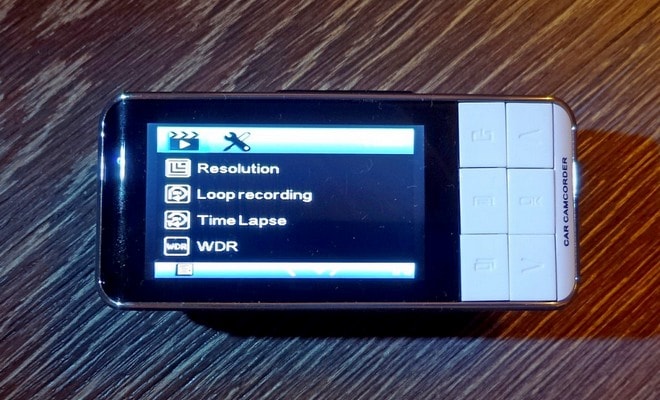
Постоянно проверяйте данные установленного показателя на достоверность — правильные показатели помогут вам в случае необходимости отстоять свою правоту.
Установка качества и разрешения видеозаписи
Настройки видеорегистратора предполагают и такой пункт, как установка нужного качества и разрешения видеозаписи. Многие современные модели позволяют выставить оптимальный режим — качество Full HD, однако для хорошей картинки вам будет достаточно установить качество на уровне 1080p — все необходимые детали можно будет разглядеть и в таком режиме.
Обратите внимание на необходимость настроить экспозицию регистратору. Это в значительной степени влияет на то, насколько светлой или темной будет картинка. Ответ на вопрос, что такое экспозиция, а именно, что такое экспозиция в видеорегистраторе, вы можете найти в интернете. Это — то количество света, который попадает на зеркало записывающего устройства.

Иногда экспозицию называют уровнем освещенности, он позволяет переключаться между дневной и ночной съемкой. Чем выше этот показатель, тем более светлой будет картинка. Избегайте завышенной или заниженной экспозиции — на картинке будет сложно что-либо разглядеть. Оптимальным вариантом для покупки станут модели с автоматической настройкой этого пункта — в этом случае регистратор сможет самостоятельно переключаться с дневного на ночной режим.
Далее настраиваю запись звука. Звук на авторегистраторе записывают часто — это особенно актуально, если происходит разборка с сотрудниками дорожных служб или неадекватными водителями. Записи звука помогают не только увидеть, как происходило происшествие, но и услышать необходимые доводы, которые могут доказать вашу правоту.
Как перевести автомобильный регистратор на заводские настройки

Как сбросить автомобильный регистратор на заводские настройки, будет рассмотрено ниже. Это достаточно просто — необходимо найти нужный пункт в системных настройках. Обычно его не прячут глубоко, как раз для тех случаев, чтобы можно было экстренно к нему прибегнуть.
Оптимален вариант, при котором сбрасывает настройки тот, кто впоследствии может вернуть их на место, т.е. помнит, что и как он настраивал.
Прежде всего выставляем привычные уже, главные настройки: язык, дату и время. После этого можно настраивать остальные элементы: разрешение, качество, дневная и ночная съемка, качество звука и прочие данные. Обратите внимание, что здесь мы рассказываем вам только о тех, жизненно важных элементах, которые устанавливают в первую очередь. Уже после этого вы можете настроить датчики движения, если они есть, выставить функции навигатора и оповещения о камерах. Как установить на видеорегистраторе эти элементы, можно узнать из руководства пользователя — там дается достаточно исчерпывающая информация.

В случае, если сброс до заводских настроек вам не помог и регистратор по-прежнему сбивается в работе, не остается ничего другого, как отдать его в ремонт.
Только после того как все настройки были выставлены, есть смысл переходить к монтажу устройства на стекло или заднюю поверхность зеркала заднего вида — это самые популярные места для крепления автовидеорегистратора. Изредка регистратор ставят на приборную панель, однако такой метод постепенно изживает себя. Иначе вы рискуете испортить угол, под которым должно находиться записывающее устройство.
Ниже будет рассмотрено еще несколько настроек. Помимо всего прочего, вы можете обратить внимание на несколько специфических настроек, которые сделают картинку, снятую регистратором, более качественной.
Кадровая частота — параметр, который демонстрирует то количество кадров, которое устройство может записывать в секунду. Чем выше значение, тем более плавным будет видео. Как правило, в современных регистраторах показатели FPS могут варьироваться от 15 до 60.
Угол обзора — один из важнейших параметров. Чем шире угол, тем больше вы сможете снять. Иногда это является ключевым параметром, однако на него нужно обращать внимание еще на этапе покупки устройства.
Стабилизация — еще один параметр, к которому нужно присмотреться, перед тем как покупать навигатор. Во время движения машина может ехать по неровностям и ухабам, а стабилизатор позволит сгладить изображение и убрать значительную часть рывков.
Читайте также:

